다른 설정에서 그림자를 그리는 방법
그림자 기반:
초보 아티스트에게서 많이 볼 수 있는 매우 일반적인 오해는 그림자가 항상 어둡고 검은색이고 단순히 빛이 차단되었을 때 나타나는 검은색 영역이라고 생각한다는 것입니다. 이는 완전히 잘못된 것입니다. 그림자에는 여러 요인에 따라 달라지는 다양한 색상이 있습니다.
그림자를 단순히 빛이 없는 것 이상으로 생각하십시오. 그들은 생명을 불어넣는 많은 요인의 영향을 받습니다. 빛이 다른 표면과 상호 작용할 때 흡수, 반사 또는 전달될 수 있습니다. 그림자는 물체가 빛의 직접적인 경로를 차단할 때 발생하지만 여전히 2차 광원 및 반사로부터 약간의 빛을 받아 약간의 색상을 제공합니다.
또한 개체 자체의 색상이 그림자에 영향을 미칩니다. 빛이 유색 표면과 상호 작용할 때 존재하는 안료와 상호 작용하여 그림자 내에서 색상 이동이 발생합니다.
해변에서 화창한 날을 상상해보십시오. 활기찬 노란색 모래는 햇빛을 반사하여 따뜻하고 밝은 환경을 만듭니다. 이제 장면에 파란색 비치 파라솔을 소개하겠습니다. 햇빛이 우산에 비치면 파란색 표면이 파란색 빛을 반사하면서 광 스펙트럼의 대부분의 색상을 흡수합니다.
따라서 그림자를 채색할 때 많은 사항을 고려합니다.
이제 빛이 물체에 닿을 때 그림자가 어떻게 작용하는지 그리고 우리가 볼 수 있는 다양한 그림자와 빛은 무엇인지에 대해 이야기해 봅시다.
여기에 구체가 있고 보시다시피 빛이 이런 식으로 공을 때립니다. 볼에 닿는 주광을 센터라이트라고 하며 구를 직접 비추는 1차 광원이다.
이동하면서 하이라이트를 만납니다. 하이라이트는 구체에서 가장 밝은 지점이며 일반적으로 광원에 가장 가까운 영역에 있습니다. 빛이 표면에 직접 닿아 빛나는 반사를 만드는 최대 조명 지점을 나타냅니다. 하이라이트는 핵심 초점 역할을 하여 주의를 끌고 시각적 흥미를 더합니다.
그런 다음 중앙 조명 다음에 그림자가 시작되는 곳이 있는데, 이를 종종 코어 그림자라고 합니다. 여기에서 빛에서 그림자로의 점진적인 전환이 시작됩니다.
핵심 그림자와 중앙 조명 사이에 하프톤을 그립니다. 그림자를 부드럽게 하고 구의 아래쪽에 주변광을 추가하는 보조 조명을 만듭니다.
그런 다음 구체의 바닥에는 이전에 이야기한 것처럼 반사광이 있습니다. 이 경우 2차 광원에서 빛을 받거나 서라운드 또는 표면 광원이 될 수 있습니다. 그런 다음 공에서 표면으로 오는 그림자인 캐스트 그림자가 있습니다. 캐스트 그림자는 구체가 빛의 경로를 차단하여 뚜렷한 어둠 영역을 생성한 결과입니다.
그리고 그것들은 우리가 물체에서 볼 수 있는 모든 빛과 그림자입니다.
그림자의 길이는 태양의 위치가 변함에 따라 하루 종일 달라집니다.
일출과 일몰, 태양이 낮을 때 그림자는 길고 극적입니다.
태양이 머리 위에 있는 정오 무렵에는 그림자가 더 짧거나 거의 없습니다.
오후에는 해가 지면 그림자가 다시 점차 길어집니다. 이것을 염두에 두는 것이 매우 중요하므로 전신 그림을 그릴 때 그림자가 몸이 아닌 표면에 배치되는 위치를 알 수 있습니다. 캐스트 그림자는 시각적인 흥미를 증가시킨다는 것을 기억하십시오.
이제 그림자의 기초를 모두 알았으니 주변 환경과 시간에 따라 달라지는 그림자를 그리는 방법에 대해 알아보겠습니다. 튜토리얼은 2개로 나누어집니다.
먼저 브러시와 블렌딩 모드를 사용하여 그림자를 수동으로 음영 처리하는 방법 또는 적어도 내가 수행하는 방법을 설명하겠습니다. 그런 다음 만화가에게 더 나은 옵션인 음영 지원과 같은 놀라운 기능과 재료를 사용하여 동일한 효과를 얻을 수 있는 몇 가지 가장 쉬운 방법을 설명하겠습니다.
다른 설정에서 그림자를 추가하는 방법
낮 시간:
이른 아침에 햇빛은 더 부드럽고 따뜻해지는 경향이 있습니다. 햇빛은 부드럽고 확산되는 경향이 있어 길고 섬세한 그림자를 드리웁니다. 이 그림자는 하늘에서 태양의 각도가 낮기 때문에 더 길어 보입니다.
그림자의 품질과 색상은 주변 환경과 물체의 영향을 받을 수 있습니다. 탁 트인 공간에서는 그림자가 시원한 아침 햇살과 혼합되어 푸르스름하거나 자줏빛을 띠며 차갑게 보일 수 있습니다.
그러나 캐릭터가 따뜻한 색상의 표면이나 물체 사이에 서 있으면 그림자가 주변 톤을 반영하여 약간 더 따뜻한 색조를 띨 수 있습니다.
예를 들면 낮에는 푸른 하늘과 바다로 둘러싸인 해변에 캐릭터가 있습니다. 이 설정에서 캐릭터의 그림자를 어떻게 칠할지 봅시다.
1단계: 먼저 새 레이어를 만들고 아래 레이어에 클리핑합니다. 그런 다음 레이어 혼합을 보통에서 곱하기로 변경합니다. 전체 레이어를 주황색으로 칠하고 불투명도를 낮춥니다.
웜톤의 언더톤 섀도우를 베이스로 하기 위해 오렌지를 선택했어요.
2단계: 새 레이어를 만들고 아래 레이어에 클리핑한 다음 혼합 모드를 곱하기로 변경합니다. 그런 다음 파란색 그림자를 나타 내기 위해 전체 레이어를 밝은 하늘색으로 채색합니다. 환경으로 인한 주요 그림자 색상입니다.
그런 다음 햇빛이 닿는 부분의 그림자를 지웁니다.
3단계: 새 레이어를 만들고 클립합니다. 블렌딩 모드를 add (glow) 로 변경합니다. 밝은 노란색 색상을 사용하여 빛이 닿는 부분에 색상을 지정합니다. 아침 햇살은 매우 짙기 때문에 불투명도를 55%로 설정하는 것이 좋습니다.
4단계: 이것은 하프톤을 추가할 것입니다. 새 레이어를 만들고 클립합니다. 블렌딩을 "오버레이"로 설정하고 주황색을 고소하여 빛과 그림자 사이에 하프톤을 그립니다.
5단계: 새 레이어 클립을 만들고 블렌딩 모드를 '나누기'로 변경합니다. 이제 우리는 반사광을 그릴 것입니다
6단계: 마지막으로 새 레이어 클립을 만들고 블렌딩 모드를 설정하여 빛으로부터 숨겨지는 동안 더 어두워질 그림자를 곱하고 그립니다. 예: 모자 아래
주간의 또 다른 예: 여기에서 캐릭터는 더 따뜻한 영역과 톤으로 둘러싸여 있습니다. 이제 이 설정에서 그림자를 음영 처리하는 방법을 보여드리겠습니다.
1단계: 새 레이어를 만들고 아래 레이어에 클립합니다. 블렌딩 모드를 변경하여 따뜻한 톤의 그림자를 얻기 위해 전체 레이어를 갈색으로 곱하고 채웁니다.
레이어의 불투명도를 70%로 낮춥니다.
2단계: 새 레이어 클립을 만든 다음 블렌딩 모드를 '소프트 라이트'로 설정합니다. 페인트 브러시를 사용하여 그림자 영역을 파란색으로 칠하고 더 높은 영역을 주황색으로 칠합니다.
이러한 유형의 설정에서는 주황색만큼 파란색이 많이 나타납니다.
3단계: 새 레이어를 만들고 클립합니다. 혼합 모드를 다중으로 설정합니다. 갈색을 사용하여 옷과 피부의 그림자를 그리고 불투명도를 60%로 변경합니다.
4단계: 이제 조명을 추가하고 새 레이어를 만들고 클립합니다. 글로우를 추가하려면 블렌딩 모드를 설정하십시오. 밝은 노란색을 사용하여 캐릭터에 닿는 빛을 그립니다.
5단계: 글로우 추가 레이어를 복제하고 불투명도를 낮춥니다. 그런 다음 menu(filter) > blur > gaussian blur로 이동합니다. 슬라이더를 사용하여 빛을 흐리게 하여 빛나는 산란 효과 제공
6단계: 마지막으로 새 레이어 클립을 만들고 모드를 오버레이로 설정하고 주황색 에어브러시를 사용하여 특히 조명 근처에서 캐릭터에 약간의 주황색 톤을 칠합니다.
------------------
저녁:
저녁 그림자 속에서 캐릭터를 그릴 때 특정 분위기를 조성하고 작품의 스토리텔링 측면을 향상시키기 위해 조명과 분위기를 가지고 놀 수 있는 멋진 기회를 갖게 됩니다.
드라마틱함과 로맨틱한 무드까지 주기 때문에 Evening의 일러스트 세트를 많이 볼 수 있습니다. 그리고 감정적인 장면에서 많이 사용됩니다.
저녁 그림자와 일반적으로 관련된 몇 가지 색상은 다음과 같습니다.
Deep Blue,Violet/Purple 저녁의 특정 시간 동안, 특히 황혼에 가까워지면 보라색 또는 보라색 톤이 그림자에 나타날 수 있습니다. 이러한 색상은 주변 장면에 신비감과 매혹감을 더합니다.
웜 앰버 태양이 수평선에서 낮아지면 따뜻한 황금빛 빛을 비추며 골든 아워가 시작됩니다.
차분한 흙색: 주변 환경에 따라 저녁 그림자는 다양한 흙빛 색조를 채택할 수 있습니다. 특히 빛이 더 부드럽고 덜 강해질수록 갈색, 회갈색 및 회색 음영이 더 두드러집니다.
저녁 그림자를 기준으로 캐릭터에 그림자를 그려봅시다.
1단계: 새 레이어를 만들고 아래 레이어에 클립합니다. 혼합 모드를 설정하여 전체 레이어를 갈색으로 곱하고 채웁니다. 이것은 저녁 설정에 나타나는 어스레한 그림자를 제공합니다.
2단계: 또 다른 언더톤 그림자를 칠할 것이지만 이번에는 분홍색이 될 것입니다. 새 레이어 클립을 만듭니다. 혼합 모드를 설정하여 분홍색을 곱하고 선택하고 빛에서 가장 먼 영역을 음영 처리하십시오.
3단계: 이제 저녁 그림자를 설정하는 데 필수적인 세 가지 중요한 음영으로 전체 캐릭터를 채색합니다. 새 레이어 클립을 만들고 혼합 모드를 오버레이로 설정하고 에어 브러시를 사용하여 캐릭터를 주황색, 파란색 및 보라색으로 칠합니다.
4단계: 새 레이어 클립을 만듭니다. 블렌딩 모드를 나누기로 변경하십시오. 연한 파란색을 사용하여 빛을 그립니다.
----------------
달빛 :
달빛에서 광원은 일반적으로 간접적이며 달 표면에서 햇빛이 반사되어 나옵니다. 그 결과 햇빛의 따뜻한 톤에 비해 차갑고 푸른 빛을 띱니다. 이러한 유형의 조명에 의해 생성된 그림자는 덜 정의되고 부드러운 그라데이션을 가지므로 신비하고 평온한 느낌을 줄 수 있습니다.
달빛은 종종 장면을 채우는 부드러운 주변광을 만듭니다. 이 부드러운 조명은 달빛이 직접 닿지 않는 영역에서도 캐릭터의 세부 사항과 하이라이트를 드러내는 데 도움이 될 수 있습니다.
달빛 아래에서 이 부드러운 그림자를 묘사하는 방법은 다음과 같습니다.
1단계: 먼저 캐릭터가 주변 환경에서 받는 반사 그림자를 그립니다. 주변에 빛이 없고 어둠이 캐릭터에 반영되기 때문입니다.
그래서 우리는 만들 것입니다. 새 레이어를 클립하고 블렌딩 모드를 곱하도록 설정합니다.
에어브러시를 사용하여 캐릭터의 외곽선 주위에 그림자를 그립니다. 파란색을 사용하고 있습니다.
2단계: 새 레이어 클립을 만들고 혼합 모드를 곱하도록 설정합니다. 그리고 전체 레이어를 파란색으로 채우고 불투명도를 60%로 낮춥니다.
3단계: 새 레이어 클립을 만들고 블렌딩 모드를 곱하기로 설정합니다. 달빛은 가혹한 빛이 없기 때문에 가혹한 그림자도 없을 것입니다. 그래서 에어 브러시 색상을 사용하여 빛에서 더 멀리 파란색 영역
4단계: 블렌딩 모드로 설정된 새 레이어를 만들어 조명을 고정하고 파란색을 사용하여 캐릭터를 에어브러싱합니다. 기본 달빛을 만들려면
5단계: 이제 캐릭터의 가장 높은 지점에 부드러운 달빛 반사를 그립니다. 이를 위해 새 레이어를 만들고 모드를 나누기로 설정합니다. 노란색 에어브러시를 이용하여 색칠해줍니다.
6단계: 마지막으로 새 레이어 클립을 만들고 블렌딩 모드를 설정하여 가장 어두운 그림자를 곱하고 그립니다.
---------
수중
수중 그림자는 공기 중의 그림자에 비해 더 부드럽고 가벼워 보일 수 있습니다.
수중 환경은 종종 빛의 흡수 및 산란으로 인해 청록색 색조를 띕니다. 이 색상을 그림자에 통합하여 응집력 있는 모양을 만듭니다. 파란색, 녹색 및 청록색 음영을 사용하여 그림자에 깊이와 사실감을 부여합니다.
수중 그림자는 빛의 산란과 물의 움직임으로 인해 가장자리가 부드러운 경향이 있습니다. 이 확산 효과를 얻으려면 가장자리가 부드러운 브러시나 블러 도구를 사용하십시오. 거칠고 정의된 가장자리는 수중 환경에서 부자연스럽게 보일 수 있으므로 피하십시오. 캐릭터에 비치는 빛의 반사만이 다소 샤프하게 그릴 수 있습니다.
청록색의 강도는 물의 깊이와 존재하는 빛의 양에 따라 달라질 수 있습니다. 수심이 얕거나 수면에 가까운 지역에서는 그림자가 더 밝게 나타나고 녹색이 더 강하게 나타날 수 있습니다. 수중으로 더 깊이 들어갈수록 그림자는 미묘한 녹색 힌트와 함께 더 진한 파란색이 될 수 있습니다.
1 단계 : 아래 레이어에 클리핑하는 새 레이어를 만들어 시작하겠습니다. 혼합 모드를 곱하기로 설정합니다. 전체 레이어를 보라색으로 채우고 불투명도를 80%로 낮춥니다.
2단계: 새 레이어 클립을 만들고 블렌딩 모드를 설정하여 채우기를 파란색으로 곱하고 채우고 불투명도를 42%로 낮춥니다.
보라색과 파란색을 사용하여 기본 그림자를 색칠하거나 녹색과 파란색을 사용할 수도 있습니다.
3단계: 새 레이어 클립을 만들고 블렌딩을 분할로 설정합니다. 나누기를 사용하여 기본 소프트 라이트를 만듭니다. 이를 위해 노란색을 선택하고 에어 브러시를 사용하십시오.
4단계: 이제 수선을 그립니다. 종종 매우 생생하게 보입니다. 이 수선을 그리기 위해 CSP 자산에서 다운로드한 브러시를 사용하고 있습니다.
먼저 새 레이어 클립을 만들고 블렌딩 모드를 색상 닷지로 설정하고 다운로드한 브러시를 사용하여 워터 라인을 그립니다.
5단계: 글로우를 더 강조하기 위해 새 레이어 클립을 만들고 블렌딩 모드를 글로우 닷지로 설정하고 파란색을 사용하여 에어브러싱합니다.
-------------
나무 아래
낮에 나무 아래에 서 있는 캐릭터의 그림자를 채색할 때 조명 조건, 나무 잎의 색상 및 주변 환경을 고려하는 것이 중요합니다.
주간의 주요 광원은 일반적으로 태양입니다. 햇빛의 방향과 강도는 그림자의 색상에 영향을 미칩니다.
나무 잎사귀의 색상은 그림자의 색상을 결정하는 데 중요한 역할을 합니다.
1단계: 새 레이어 클립을 만들고 혼합 모드를 곱하도록 설정합니다. 전체 레이어를 황금빛 갈색으로 채웁니다. 불투명도를 60%로 낮춥니다.
골든 브라운은 따뜻한 햇살의 그림자를 표현합니다.
2단계: 새 레이어 클립을 만들고 혼합 모드를 곱하도록 설정합니다. 전체 레이어를 리프 그린으로 채웁니다.
이 그림자 베이스는 햇빛이 잎사귀를 통과할 때 중요합니다. 잎은 모든 햇빛을 받고 녹색/파란색 그림자로 땅을 반사합니다.
3단계: 새 레이어 클립을 만들고 블렌딩 모드를 설정하여 글로우를 추가합니다. 나뭇잎 브러시를 사용하여 햇빛이 통과하는 부분에 그림을 그립니다.
4단계: 글로우 레이어를 추가하고 불투명도를 55%로 낮추는 복제
5단계: 마지막으로 오버레이 블렌딩 모드를 사용하여 하프톤 추가
----------------------
램프/불
불빛과 램프 불빛은 주황색, 노란색, 빨간색과 같은 따뜻한 색을 발산합니다. 이러한 따뜻한 색조는 그림자의 색상에 상당한 영향을 미칩니다. 불이나 램프에 의해 드리워진 그림자는 특히 광원에 가까운 곳에서 더 따뜻한 색조를 띠는 경우가 많습니다.
광원의 강도와 캐릭터와의 근접성은 빛과 그림자 영역 사이에 높은 대비를 만듭니다. 빛에서 그림자로의 전환은 상대적으로 갑작스러운 경우가 많습니다.
1단계: 새 레이어 클립을 만들고 혼합 모드를 설정하여 갈색으로 전체 레이어를 곱하고 채웁니다.
2단계: 다른 레이어 클립을 만들고 혼합 모드를 곱하도록 설정합니다. 에어브러시 색상을 사용하여 캐릭터의 외곽선을 파란색으로 칠해줍니다.
3단계: 새 레이어 클립을 만들고 블렌딩 모드를 설정하여 글로우를 추가합니다. 노란색을 선택하고 얼굴 전체에 에어 브러시를 바르십시오. 그런 다음 동일한 에어 브러시를 사용하여 색상을 투명으로 선택하여 그림자 영역을 지웁니다.
4단계: 얼굴에 약간의 밝기 추가 . 새 레이어 클립을 만들고 블렌딩 모드를 색상 닷지로 설정하고 노란색을 약간 에어브러싱합니다.
그걸로 완료
===================
그림자를 더 쉽고 빠르게 만드는 기능
이제 우리는 다양한 설정과 그림자를 수동으로 그리는 방법을 모두 보았으므로 더 쉬운 것으로 넘어 갑시다.
클립 스튜디오의 일부 기능을 사용하여 다른 설정에 대한 그림자를 만드는 방법에는 두 가지가 있습니다. 이러한 기능은 웹툰 작가에게 정말 유용합니다. 웹툰에서는 하루 중 시간, 실내, 실외에 따라 그림자를 그려야 하기 때문에 이러한 기능이 도움이 됩니다. 만화 만들기는 매우 어렵지만 이러한 기능을 사용하면 많은 시간을 절약할 수 있습니다.
1. 쉐이딩 어시스트 사용 :
Shading assit은 클립 스튜디오 버전 2에서만 사용할 수 있는 CSP의 새로운 기능입니다.
따라서 기본적으로 이 기능은 기본 색상을 분석하고 그에 따라 그림자를 만듭니다.
메뉴(편집)> 쉐이딩 어시스트 에서 쉐이딩 어시스트를 찾을 수 있습니다.
대화 상자가 열립니다. 그 아래에 "preset"이라는 옵션이 있습니다. 기본적으로 아침, 밤과 같이 원하는 것을 선택할 수 있는 다양한 설정이 있으며 그에 따라 캐릭터에 그림자를 적용하는 기능이 있습니다.
예를 들어 저녁 그림자를 원하는 경우 저녁을 클릭하면 해당 그림자가 내 작품에 적용됩니다. 매우 쉽고 빠름

그림자를 클릭하면 원하는 경우 그림자의 색상을 변경할 수 있는 여러 설정이 표시됩니다. 색상 상자를 클릭하면 색상 대화 상자가 열리며 색상을 선택하고 클릭할 수 있습니다.
혼합 모드를 변경할 수 있습니다. 일반적으로 곱하기로 설정되어 있습니다. 개인적으로 나는 그렇게 떠날 것입니다


빛 아래에는 광원이 있습니다. 볼 조명을 원하는지 또는 방향 조명을 원하는지 선택할 수 있습니다. 저는 개인적으로 방향 조명을 선호합니다. 더 쉽게 조작할 수 있기 때문에
조작기를 이동하여 광원이 캐릭터를 비추는 방향을 지정할 수 있습니다.

여기에서는 그림자 지원을 사용하여 그림자를 만드는 것이 얼마나 쉽고 빠른지 보여주기 위해 다양한 설정을 선택했습니다.
---------
2. 재료
이 그림자 생성 방법은 그림자 어시스트만큼 쉽고 빠릅니다. 이 방법에는 아래에 링크된 CSP assit의 자료가 포함되어 있습니다.
이 자료가 어떻게 작동하는지 설명하겠지만 먼저 다운로드하십시오. 다운로드하면 다운로드 창에서 찾을 수 있습니다. 거기에서 자료를 자동 작업 창으로 끌어다 놓습니다.
화면에 자동 액션이 없는 경우 . 그런 다음 메뉴(창) > 자동 작업으로 이동합니다.
그런 다음 소재를 드래그하여 오토 액션에 놓습니다. 한 번 떨어뜨리면 많은 항목이 나열되는 것을 볼 수 있습니다. 이것은 기본적으로 선택한 것에 따라 그림자를 만드는 작업입니다.
이제 기본 색상 레이어 위에 레이어를 만들고 아래 레이어에 클립합니다.
블렌딩 모드를 곱하기로 설정하십시오. 어떤 색상을 선택하고 그림자를 그립니다. 조명을 원하는 곳에 그림자를 그리지 마십시오.

이제 방금 다운로드한 자동 작업에는 설정에 따라 다른 그림자와 조명이 있습니다.
곱하기 레이어에 있는지 확인한 다음 자동 작업 중 하나를 두 번 클릭하십시오.
한 번의 클릭으로 캐릭터에 그림자를 적용합니다.

=======











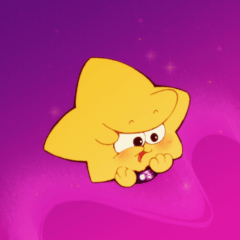







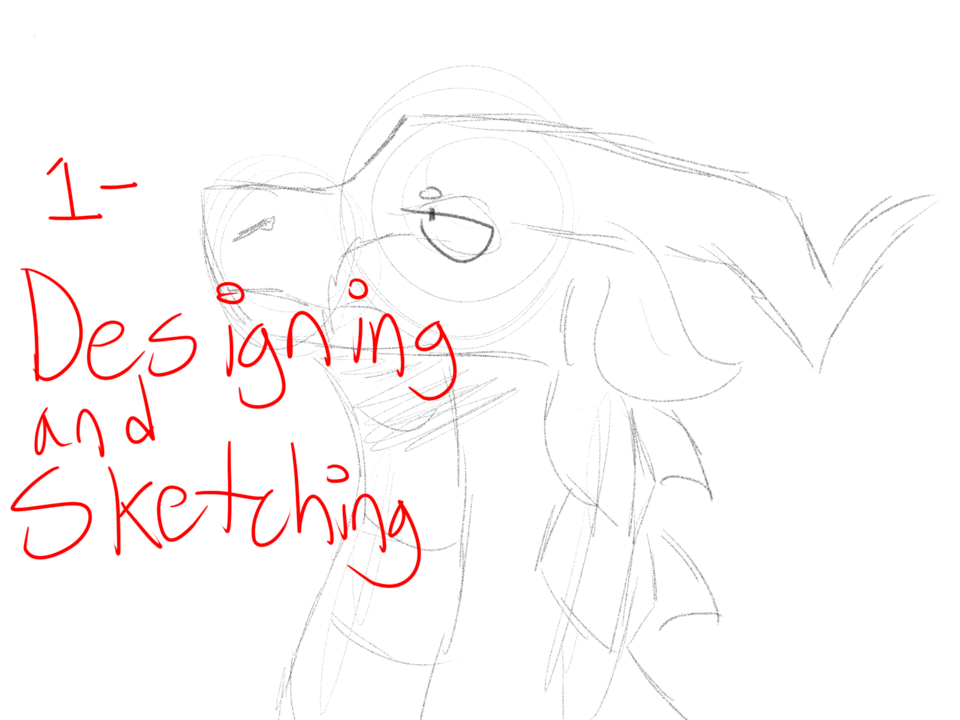




댓글